Rechercher avec la barre de recherche simple
Il est possible de saisir un mot-clé dans la barre de recherche simple pour effectuer une recherche en texte intégral ou une recherche d'informations sur les propriétés de dossier/document.
|
REMARQUE
|
|
Les recherches en texte intégral et les recherches d'informations sur les propriétés sont possibles uniquement dans Desktop pour les bibliothèques suivantes. Pour les autres bibliothèques, seules les recherches d'informations sur les propriétés sont possibles. Toutefois, les informations sur les propriétés pouvant faire l'objet de recherches varient en fonction du type de bibliothèque.
Dossiers sur les ordinateurs locaux, enregistrés en tant que Bibliothèques personnelles
Bibliothèques Document Server
Bibliothèques SharePoint Server
Si le Windows Search Service est activé et qu'un Dossier Windows dans lequel une Bibliothèque personnelle de Desktop a été créée est enregistré dans le Windows Search Service, une recherche en texte intégral est effectuée à l'aide de l'index.
En cas de modification du format d'affichage des dates ou des valeurs numériques dans [Panneau de configuration] > [Horloge, langue et région] > [Région et langue], il faut reconstruire les index pour effectuer les recherches à l'aide du nouveau format d'affichage. Pour plus d'informations sur la reconstruction des index ([Panneau de configuration] > [Options d’indexation] > [Avancé] > [Reconstruction]), consulter l'aide relative à l'ordinateur.
Pour plus d'informations sur les propriétés des dossiers consultez la section suivante.
Pour plus d'informations sur les propriétés des documents consultez la section suivante.
Le texte d'annotation créé avec Desktop V2.0.1 ou une version antérieure n'est pas recherché. Utiliser Annotation Convert Tool pour convertir des annotations au format PDF.
|
1.
Dans la Fenêtre de navigation, sélectionner une bibliothèque ou un dossier dans lequel rechercher des dossiers et des documents.
|
REMARQUE
|
|
Vous ne pouvez pas rechercher de documents dans la Corbeille, un dossier d'extraction ou Mon bac.
La recherche est effectuée dans tous les dossiers de la bibliothèque ou du dossier. En revanche, les noms des dossiers d'une Bibliothèque Document Server ne sont pas passés en revue lorsque des recherches à l'aide de la barre de recherche simple sont effectuées (seuls les documents des dossiers sont concernés par la recherche). Pour effectuer des recherches sur les noms des dossiers dans une Bibliothèque Document Server, utiliser la fonction de recherche détaillée.
Il n'est pas possible d'effectuer de recherche en texte intégral dans des documents IWB ou PDF dans une Bibliothèque SharePoint Server. Toutefois, si la fonction IFilter pour PDF est installée dans SharePoint Server, les recherches en texte intégral dans des documents PDF (à l'exception du texte des annotations) sont possibles.
|
2.
Saisir un ou plusieurs mots-clés dans la barre de recherche simple.
Ou sélectionner un mot-clé dans la liste de mots-clés enregistrée dans la barre de recherche simple.

|
REMARQUE
|
|
Lors des recherches dans des Bibliothèques personnelles à l'aide de la barre de recherche simple, les propriétés suivantes sont passées en revue.
[Nom]
[Extensions]
[Titre]
[Texte1] à [Texte5]
[Commentaires]
[Date]
[Valeur1] à [Valeur2]
Lors des recherches dans des Bibliothèques Document Server à l'aide de la barre de recherche simple, les propriétés suivantes sont passées en revue.
[Nom]
[Extensions]
[Auteur]
[Modifié par]
[Extrait par]
Les éléments d'index [Une seule ligne de texte], [Plusieurs lignes de texte] et [Choix] définis dans la bibliothèque
Lors des recherches dans des Bibliothèques SharePoint Server à l'aide de la barre de recherche simple, les propriétés suivantes sont passées en revue.
[Nom]
[Extensions]
[Taille] (sauf SharePoint Server 2010)
[Auteur]
[Modifié par]
[Extrait par]
Les éléments d'index [Une seule ligne de texte], [Plusieurs lignes de texte] et [Choix] définis dans la bibliothèque
Lors des recherches dans des Bibliothèques réseau à l'aide de la barre de recherche simple, les propriétés suivantes sont passées en revue.
[Nom]
[Extensions]
Le texte des annotations suivantes peut également être passé en revue. Les recherches sont effectuées par ligne avec correspondance partielle. Pour les Bibliothèques réseau, seules les Bibliothèques réseau (bases de données) sont passées en revue. Toutefois, les bibliothèques et les dossiers non paramétrés pour la gestion par une base de données ne sont pas passés en revue.
Texte
Zones de texte
Commentaire
Note au format texte
Cachets textuels
Cachets de date
Pour plus d'informations sur les Bibliothèques réseau (bases de données), consulter la section suivante.
Pour plus d'informations sur la gestion par une base de données, consulter la section suivante.
Configuration et plage de gestion dans la base de données (Guide de l'administrateur)
Vous pouvez entrer des espaces à simple ou à double octet comme séparateurs de mots-clés. Lors de l'exécution d'une recherche, les résultats incluant toutes les chaînes séparées sont affichés.
Si un mot qui ne peut être un mot-clé de recherche (par exemple "un" ou "le") est utilisé dans un document figurant dans une Bibliothèque Document Server, tous les documents ciblés par la recherche s'affichent, y compris ceux qui ne contiennent pas les mots-clés de recherche.
|
3.
Cliquer sur  (Lancer la recherche) sur la barre de recherche simple.
(Lancer la recherche) sur la barre de recherche simple.
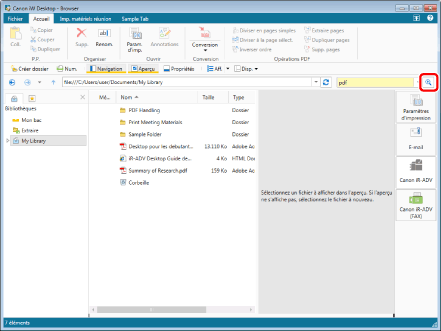
Les résultats de recherche s'affichent dans l'Écran de recherche.
|
REMARQUE
|
|
Le mode d'affichage des résultats de recherche bascule entre [Grande miniature], [Moyenne miniature], [Petite miniature] et [Liste] à chaque clic sur
Les documents trouvés lors de la recherche peuvent être prévisualisés sur l'Écran de recherche. Pour plus d'informations, consulter la section suivante.
Pour toujours afficher l'Écran de recherche devant l'écran de Desktop Browser, cliquer sur
Le chemin d'accès de la bibliothèque ou du dossier cible de la recherche s'affiche dans [Rechercher un emplacement] dans l'Écran de recherche.
La barre de recherche simple et la liste déroulante [Mots clés de recherche] dans l'Écran de recherche peuvent enregistrer les 10 derniers mots-clés de recherche au maximum.
Lors d'une recherche simple dans des Bibliothèques Document Server, les éléments suivants sont passés en revue.
Informations sur les propriétés du texte sur les documents comportant les extensions suivantes :
exch, nsf, tif, tiff, pub, aspx, ascx, jsp, jhtml, msg, php, mspx
Informations sur les propriétés et texte des documents comportant les extensions suivantes :
htm, html, txt, asp, xls, doc, ppt, xml, eml, odc, dot, mht, mhtml, url, pdf, iwb
Informations sur le texte et les propriétés des documents comportant les extensions suivantes lorsque l'IFilter registration tool est appliqué dans Document Server :
docx, docm, pptx, pptm, xlsx, xlsm, xlsb, zip, one, vsd, vss, vst, vdx, vsx, vtx, xps
Dans le cas d'un document IWB pour lequel des décorations ont été appliquées, l'édition et la recherche de texte pourrait ne pas fonctionner selon les décorations utilisées.
Dans le cas d'un document enregistré dans une bibliothèque d'un Espace avancé d'imageRUNNER ADVANCE, la recherche de documents avec [Texte d'annotation] n'est possible que si la bibliothèque a été créée et configurée de telle sorte que le texte d'annotation soit la cible de recherche.
Selon le moment de mise à jour de l'index, les documents peuvent ne pas être affichés dans l'index et les résultats de recherche immédiatement après leur modification. Dans ce cas, attendez quelques instants et recommencez la recherche.
Si une Bibliothèque réseau (base de données) est sélectionnée pour la recherche, les informations suivantes d'affichent en bas de l'Écran de recherche.
[Date de modification de la base de données]:
Affiche la date et l'heure de la dernière mise à jour de la base de données en cas de mise à jour périodique. Si le délai écoulé depuis la date et l'heure affichées est long, le contenu de la base de données peut être ancien. Lors de la recherche d'informations sur les propriétés ([Nom] et [Extensions]), la case [Ne pas utiliser les index créés pour la recherche (risque de ralentissement)] peut être cochée pour rechercher les informations les plus récentes.
[Nombre de documents PDF dont l'index n'a pas été récupéré]:
Affiche le nombre de documents sans texte d'annotations et informations sur les propriétés ([Pages] et [Annotations insérées]) enregistrés dans la base de données. Si la recherche de texte d'annotation pose un problème ou si les informations sur les propriétés ne s'affichent pas correctement dans les résultats de recherche, attendre un moment que le nombre de documents soit réduit, puis relancer la recherche.
Dans les cas suivants, l'Écran de recherche s'affiche sans exécuter de recherche.
Si aucune bibliothèque ou aucun dossier n'est sélectionné(e) dans la Fenêtre de navigation
Si un emplacement ne permettant pas la recherche est sélectionné dans la Fenêtre de navigation
Si aucun mot-clé de recherche n'a été saisi
|